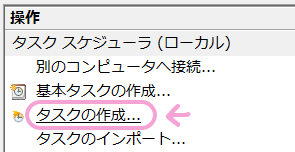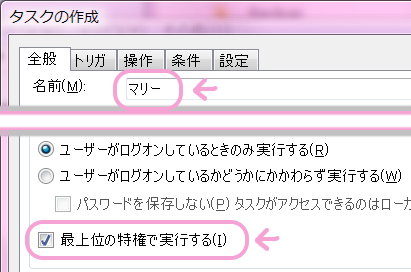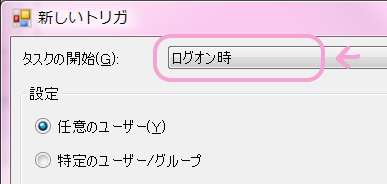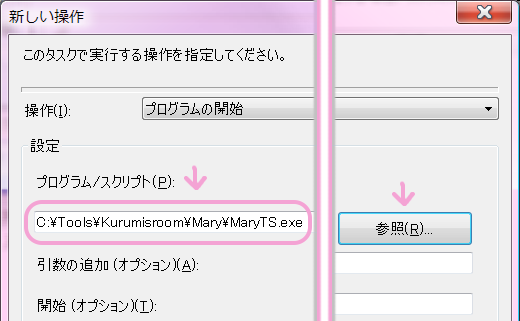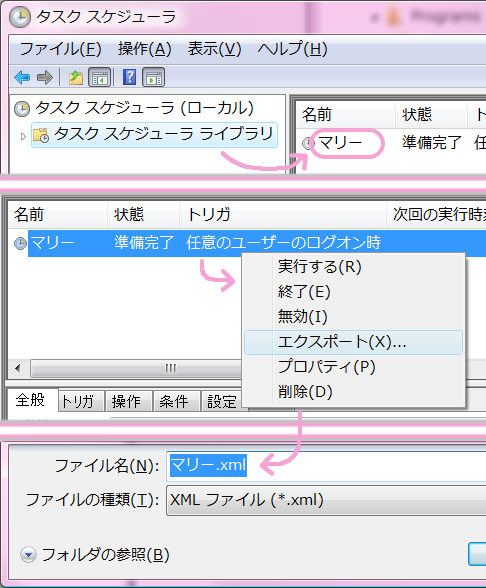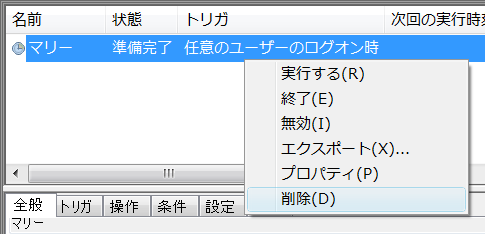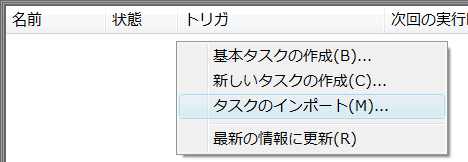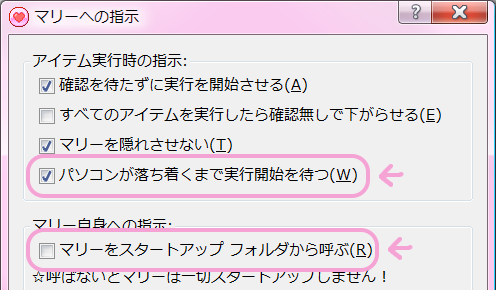|
|
*マリーのヘルプに戻る |
☆ Ver -.-- 版 ☆ |
|
|
|
|
|
|
現在、マリーはマリーへの指示ダイアログから以下に解説する登録方法をすべて自動で行うことができるようになっています。特に問題がなければそちらから登録することを推奨します。 以下の解説は、実際にどんな登録がされているのかを知識として知るための参考資料程度としてご覧ください。 大前提として、Windows Vista で UAC が有効だと、管理者の許可が必要なアプリケーションはスタートアップできません。 ですが、Vista 付属のタスク スケジューラを使えば、そういうソフトも起動させることが出来ます。…しかしこれがクセモノで、そのままだと、タスク スケジューラから起動したソフトは「基本優先度」「I/O 優先度」「メモリ優先度」が通常よりも低い状態になります。起動してすぐ終了するようなものでは問題ないでしょうが、例えば地デジ放送を HDD にリアルタイム録画するために常駐するようなソフトの場合、これがエラーの原因にもなりかねません。 ここでは、それを回避しつつタスク スケジューラからマリーに管理者権限、及び通常優先度を持たせて呼び出す方法を解説します。マリーが管理者権限・通常優先度を持てば、マリーが起動するソフトも全て同じ権限と優先度を持つことが出来ますので、ぜひ、Vista ユーザーの方はここを読んでマリーをタスク スケジューラから呼び出してください! ●まずは、マリーをタスク スケジューラに登録しましょう。 マリーへの指示ダイアログから登録した場合はこちらへ。手動で登録する場合は以下の方法で。 [スタートメニュー]→[すべてのプログラム]→[アクセサリ]→[システム ツール]→[タスク スケジューラ] を開きます。
| |
| |
そこで [タスクの開始] を [ログオン時] にし、[OK] で閉じます。 これであなたがログオンしたときにマリーも任されたスタートアップができるようになります。 | |
そこで [プログラム/スクリプト] 欄にインストールしたマリーの持ち物の中から、"MaryTS.exe" のフルパスを登録します。[参照] ボタンからマリーをインストールしたフォルダを探しましょう。 ※登録するのは "Mary.exe" ではなく、"MaryTS.exe" です。ここは間違えないようにお願いします。 登録できたら [OK] で閉じます。 | |
いわゆるモバイル PC 以外は関係ない設定ですが一応。 これでとりあえずの設定は終わったので、[OK] で設定を終えます。 | |
これを右クリックし、[エクスポート] を選びます。 そのまま "マリー.xml" (マリーへの指示ダイアログから登録した場合は "マリー@くるみずるーむ.xml") ファイルとして保存します。 これは普通のユニコードのテキストファイルなので、その保存した "マリー.xml" ファイルをメモ帳などで開き、下のほうにある <Priority>7</Priority> を、 <Priority>2</Priority> に書き換え、上書き保存します。 | |
| |
先ほどエクスポートし、メモ帳で編集した "マリー.xml" ファイルを選択し、インポートします。 すると [タスクの作成] ダイアログが出てくるので、そのまま [OK] で閉じます。 タスク スケジューラの設定は以上で終わりです。 | |
これでマリーは管理者権限と通常優先度を持ってスタートアップできるようになりました! | |
|
ちなみに、この方法はマリー以外のソフトでも可能ですが、<Priority>2</Priority> としただけでは「I/O 優先度」「メモリ優先度」は普通になりますが「基本優先度」が普通よりも 1 段階高くなってしまいます。マリーはこれを自分で普通に戻しているので大丈夫ですが、他のソフトで同じことをしたい場合、上記のタスク スケジューラで "MaryTS.exe" と指定しているところに プログラム:cmd.exe 引数の追加:/c start "ソフト名" /NORMAL "フルパス\ソフト.exe" とすれば、(一瞬コマンドプロンプトのウィンドウが開いて閉じるという変なことにはなりますが) 基本優先度も普通にして起動させることができます。 |
|
・マリーのヘルプに戻る ・おもちゃ箱に戻る |
|
└|∵|┐ |